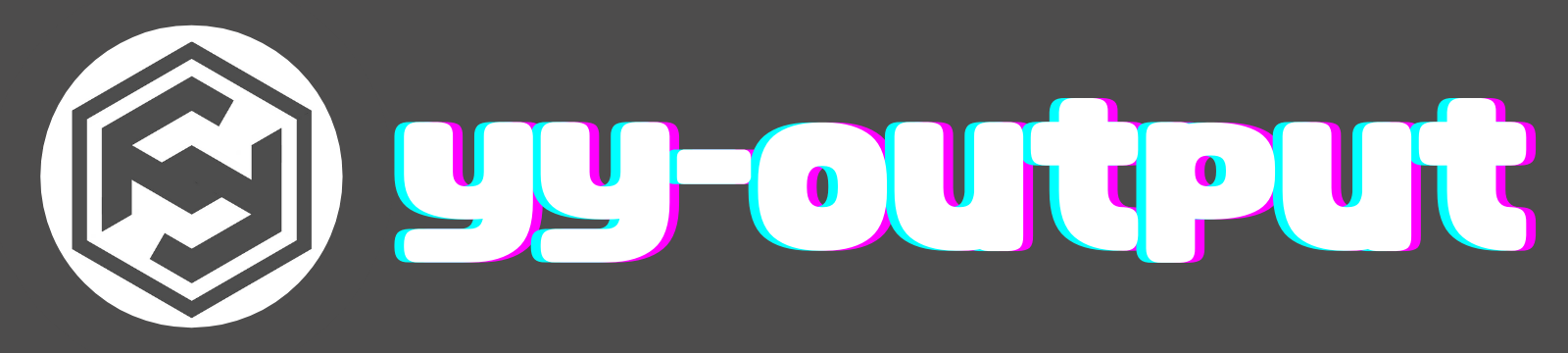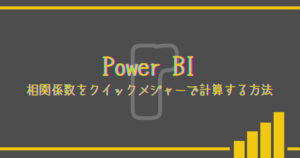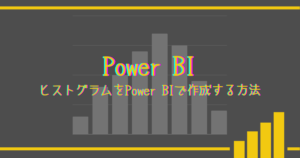このページでは、2024年2月にアップデートされた”新しい計算”のテンプレート式の紹介を行います。
新規で専用のDAX関数が追加されており、その内容を確認していきます。
新しい計算の概要と使用するデータ
新しい計算の概要
Power BIの新機能、新しい計算は、ビジュアル(テーブルやマトリックスなど)内で、直接DAX計算を行える新機能です。この機能により、データ分析が直感的になり、計算式の作成が簡単になります。
現在プレビュー版として提供されており、ユーザーはより効率的なデータ分析方法を体験できます。
詳細は下記ページにまとめています。

使用するデータ
MIcrosoftからダウンロードできる財務サンプル ブックを使用して、新しい計算を実行してみます。

データは、月ごとにSegment、Country、Product、Discount Band、Profitなどの財務関係のデータが入っています。テーブル名はSheet1とします。
このページでは、Country、Product、SegmentとSalesの値を使用して、新しい計算で使用できるテンプレートを確認します。
新しい計算のテンプレート
式テンプレートを挿入から選択できるテンプレートのふるまいと計算内容を確認してみます。
マトリックスでSegment、Country、Productの順にSalesの合計を計算し、このビジュアルに新しい計算を追加してみます。
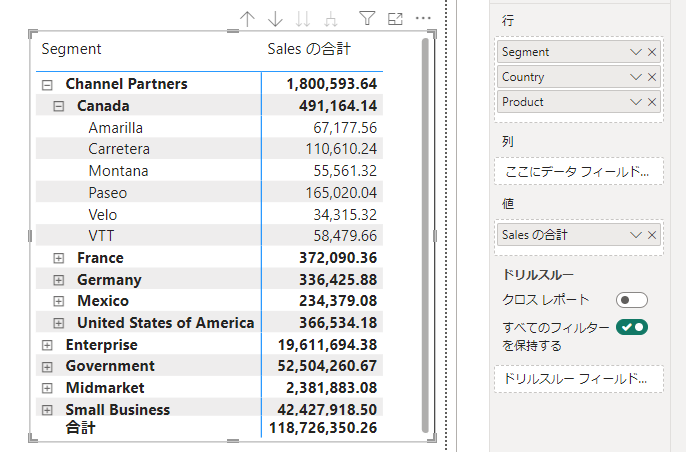
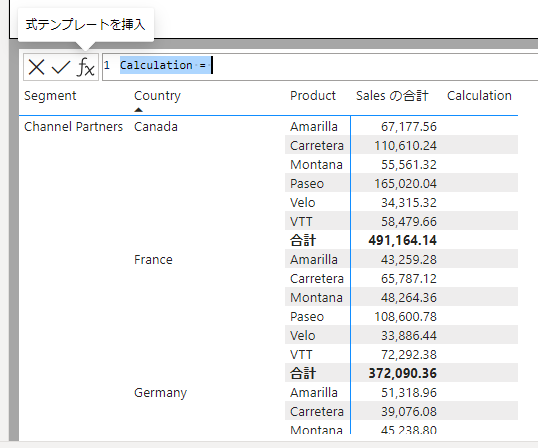
累計を実行しています
日本語訳が変ですが、RUNNINGSUM関数を使用して累計値を計算します。
累計の計算の起点はマトリックスの上から実行。
累計を実行しています = RUNNINGSUM([Sales の合計])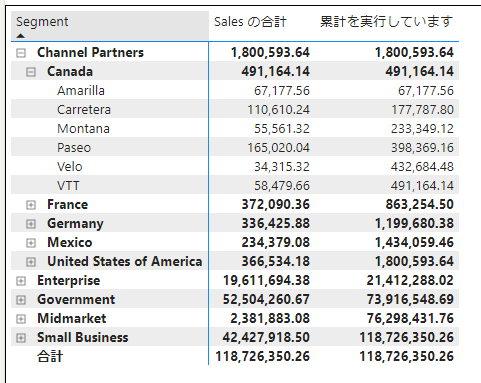
マトリックス内での行単位で累計値を計算しています。
計算結果の累計値は昇順・降順で表示順に応じて変更されます。
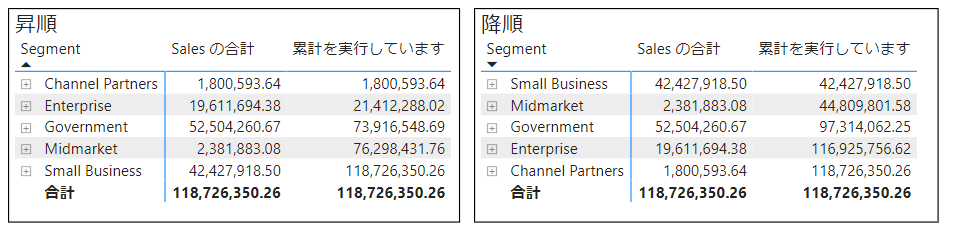
移動平均
MOVINGAVERAGE関数を使用して、移動平均を計算します。
移動平均 = MOVINGAVERAGE([Sales の合計], 3)
//3個のデータを使用して移動平均を計算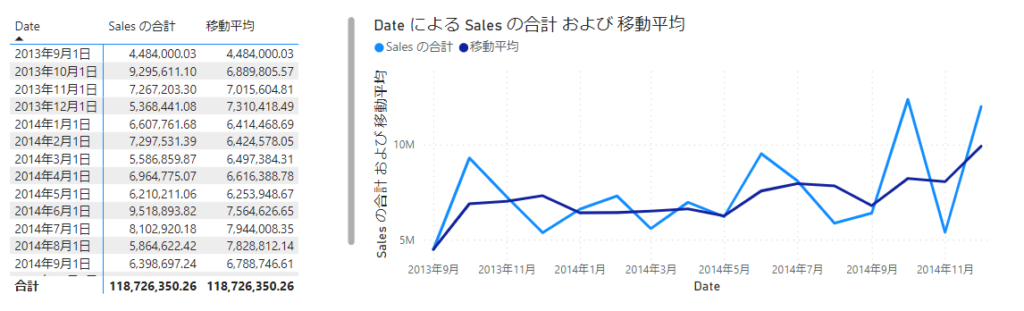
親の割合
COLLAPSE関数とDIVIDE関数を使用して、構成比率を計算します。
マトリックス内でのコンテキストごとで比率を計算してくれます。
親の割合 = DIVIDE([Sales の合計], COLLAPSE([Sales の合計], Rows))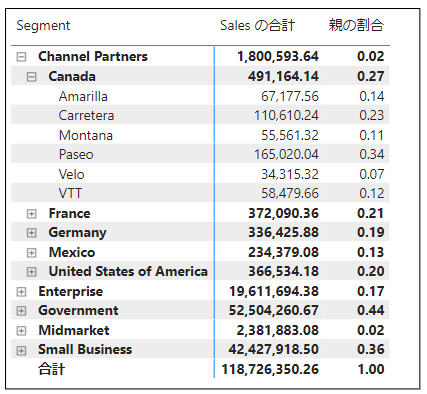
ここで、COLLAPSE関数は、親の値を参照しています。
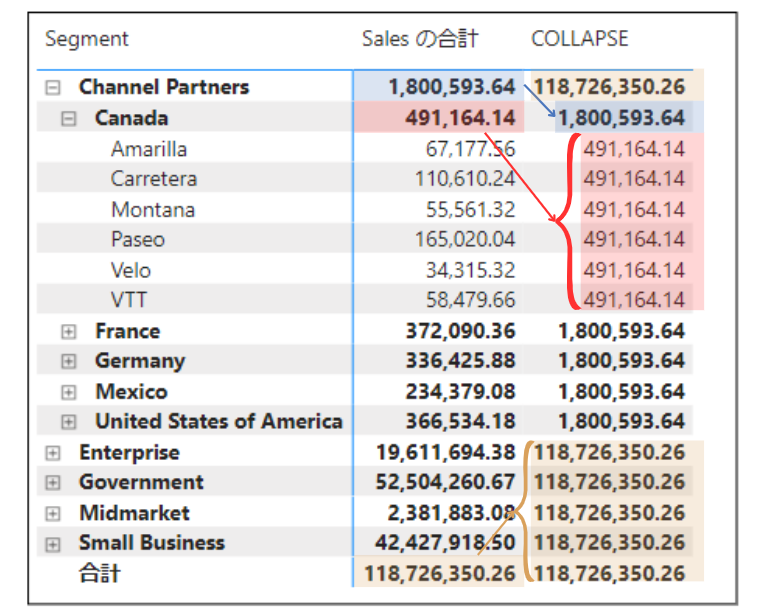
総計のパーセント
COLLAPSEALL関数とDIVIDE関数を使用して、構成比率を計算します。
全体を分母としたときの構成比率を計算します。
総計のパーセント = DIVIDE([Sales の合計], COLLAPSEALL([Sales の合計], ROWS))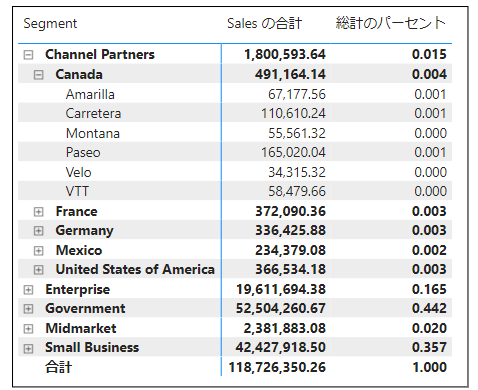
子の平均
EXPAND関数とAVERAGE関数を使用して、コンテキストの平均値を計算しています。
子の平均 = EXPAND(AVERAGE([Sales の合計]),ROWS)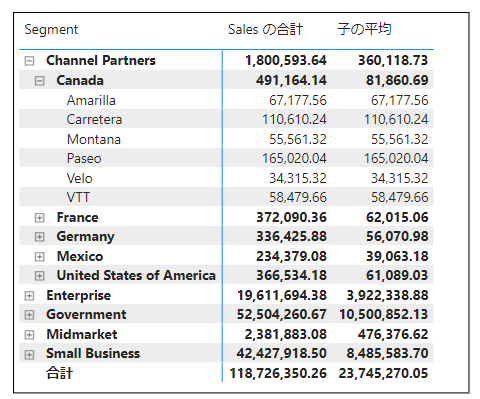
EXPAND関数は、詳細な(下位の)階層コンテキストを参照します。
前の値と比較・次と比較
ビジュアルで表示している順番を基準に前後の値と計算します。
PREVIOUS関数は前の値、NEXT関数は後ろの値を参照します。
前の値と比較 = [Sales の合計] - PREVIOUS([Sales の合計])次と比較 = [Sales の合計] - NEXT([Sales の合計])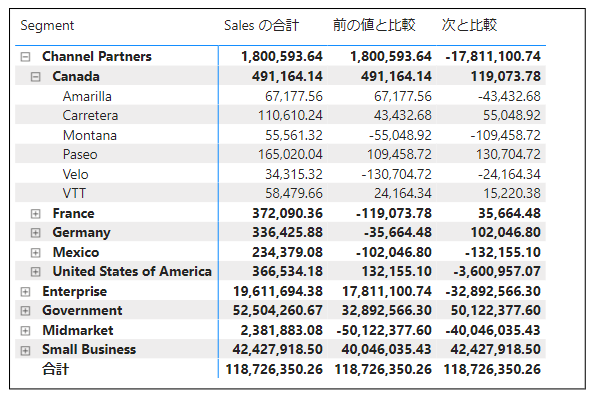
最初と比較・最期と比較
ビジュアルで表示している順番を基準にして計算します。
FIRST関数は最初の値、LAST関数は最期の値を参照します。
最初と比較 = [Sales の合計] - FIRST([Sales の合計])最期と比較 = [Sales の合計] - LAST([Sales の合計])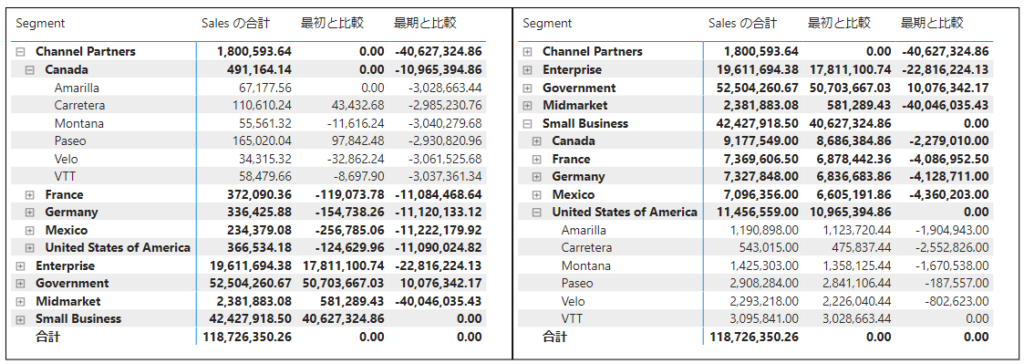
最初、最後の値は、ビジュアルの一番上、一番下に表示された値になるみたいです。
まとめ
新しい計算を使用することで、いままでは手間だったり、実質不可能だった計算を簡単に行うことが可能になります。グラフやテーブル、マトリックスといったビジュアルに記載する値を基準に計算を行い、その表示する順番を基準に計算を行うことが可能になります。